Optag video, lyd, gameplay og webcam for nemt at optage dyrebare øjeblikke.
Trin til, hvordan man konverterer MIDI til MP3 til bedre formidling
Sådan konverteres MIDI til MP3? Nogle gange vil du bruge dit instrument til at arrangere en sang, og når du spiller den, kan du finde ud af, at den endelige fil er MIDI og ikke kan afspilles direkte på dine andre enheder. Denne gang skal du bruge software til at ændre MIDI til MP3 eller et andet format for at afspille og dele det med andre. Denne artikel vil fortælle dig fire måder at konvertere den på.
Vejledningsliste
Hvad er MIDI, og hvorfor skal det konverteres til MP3 Tilpasning Konvertering af MIDI til MP3 med Audacity Problemfri M2TS til MKV-konvertering med iTunes Brug Online Converter til at konvertere MIDI til MP3 Professionelle tips til at konvertere MP3 med høj kvalitetHvad er MIDI, og hvorfor skal det konverteres til MP3
Hvad er MIDI?
MIDI er det digitale interface til musikinstrumenter. Det er ikke en lyd til formidling, men snarere et sæt kontrolkommandoer til en gruppe instrumenter, så den er lille. MIDI indeholder indspillede signaler fra instrumenterne, der tillader tempo-, tonehøjde- og accentredigering i stykket; så kan den kun bruges af specifikke synthesizere eller afspillere til at skabe den passende lyd.
Musikere bruger det hovedsageligt til at lave musik i stedet for til streaming. Derfor kan den kun genereres af en bestemt synthesizer eller afspiller, så musikere bruger den for det meste til at skabe deres kompositioner i en bestemt afspiller i stedet for til streaming.
Hvorfor konvertere MIDI til MP3?
Det kræver ikke en bestemt spiller, hvilket gør det nemmere at spille på mere populære enheder.
Det kan gengives til musik af højere kvalitet under konvertering, hvilket bedre spiller instrumentets effekt.
MKV er mere bekvemt til langtidsbevaring, bevaringsstandarden for MP3 er mindre tilbøjelig til at ændre sig.
Fordi MP3 har en mindre størrelse, med mere fordelagtig til distribution.
Tilpasning Konvertering af MIDI til MP3 med Audacity
Som en kraftfuld lydeditor på Windows/Mac/Linux kan Audacity hjælpe dig med at konvertere MIDI til MP3-lyd ved at optage. På denne måde skal du først bruge en MIDI-afspiller og derefter bruge Audacity til at optage og eksportere MIDI til MP3 bekvemt. Før du eksporterer, kan du justere musikinstrumentets klang og remix-effekter. Du kan også redigere den konverterede MP3-lyd yderligere ved at justere lydstyrken, anvende effekter og mixe.
Trin 1Øverst på grænsefladen skal du klikke på "Filer", og derefter fra rullemenuen, find "Importer" for at indstille MIDI-input.
Bemærk: Din Audacity-input skal svare til outputtet fra din MIDI-optager.
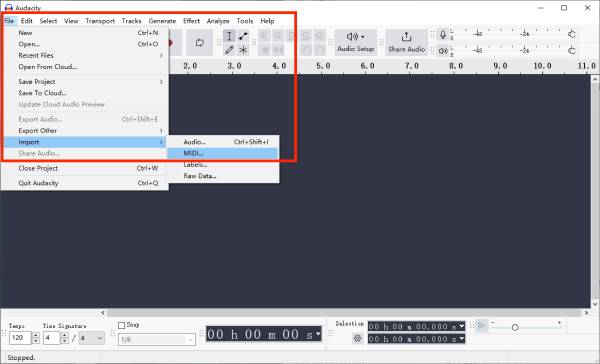
Trin 2Klik på "spor" og vælg "Tilføj nyt" > "Stereospor" for at tilføje et nyt lydspor. Klik på "Transport" og vælg "Transportindstillinger" > "Aktiver lydaktiveret optagelse" for at sikre, at det er aktiveret.
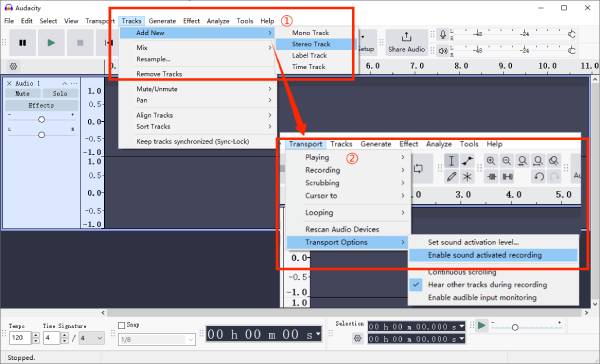
Trin 3Når du er tilfreds med niveauerne, spol din MIDI-fil tilbage til begyndelsen. Tryk på den røde "Record" i Audacity og "Play" på din MIDI-fil. Du bør se lydbølgeformen dannes på Audacity-sporet.
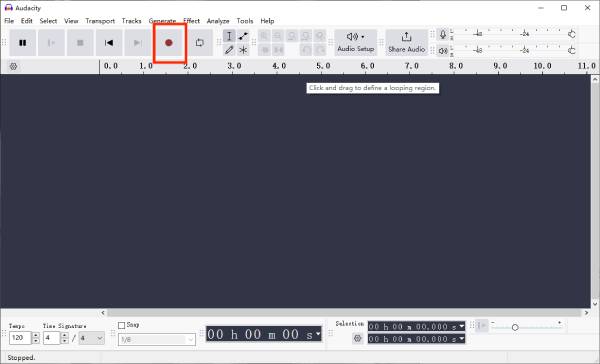
Trin 4Tryk på den gule "Stop"-knap i Audacity, når sangen er færdig, og stop derefter afspilningen i din MIDI-software.
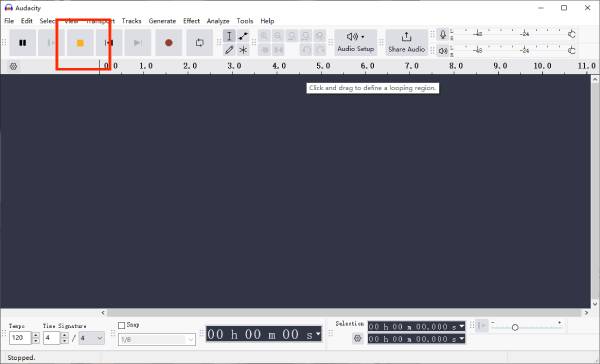
Trin 5Så kan du bruge "Rediger" "Effekt" til at klippe, kopiere eller indstille fade ind/ud osv. i navigationslinjen. Klik på "Filer" og vælg Eksporter > Eksporter som MP3.
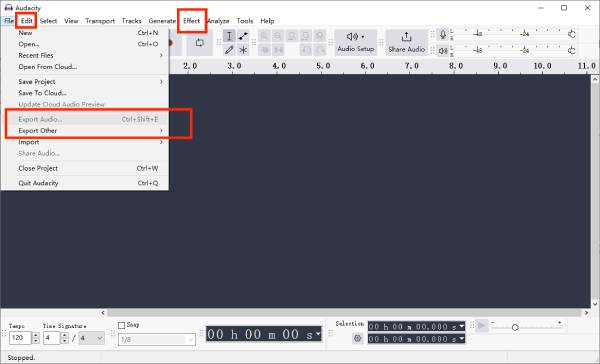
Problemfri M2TS til MKV-konvertering med iTunes
Hvis du bruger Windows 10/11 eller en Apple-enhed, kan du prøve at bruge iTunes til at konvertere MIDI til MP3, eller MP3 til MIDI enkelt og frit. iTunes understøtter dig til at konvertere flere MIDI til WAV i anden software og derefter til MP3. Du kan også tilpasse lydindstillinger som sample- og bithastigheder. I modsætning til anden software integrerer iTunes problemfrit med Apples økosystem. Efter konverteringen vil konverteringen automatisk blive gemt i dit iTunes-bibliotek, hvilket gør afspilning, administration og synkronisering praktisk.
Trin 1Åbn grænsefladen til iTunes. Rul ned, naviger til afsnittet "Præferencer", og vælg "Importer indstillinger". I rullemenuen "Importer med" skal du vælge "MP3 Encoder".
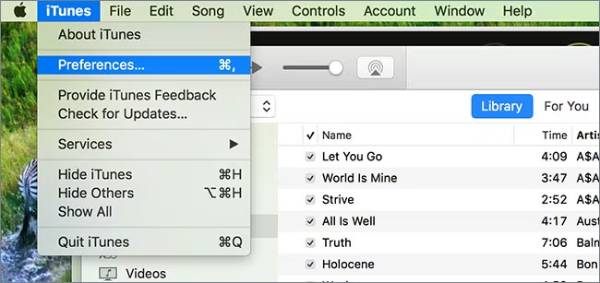
Trin 2Vælg derefter dit foretrukne kvalitetsniveau fra menuen "Indstillinger". Når du er færdig, skal du klikke på "OK" i vinduets nederste højre hjørne for at gemme dine ændringer. Vend tilbage til hovedgrænsefladen, åbn menuen "Filer", eller brug genvejen Kommando + O.
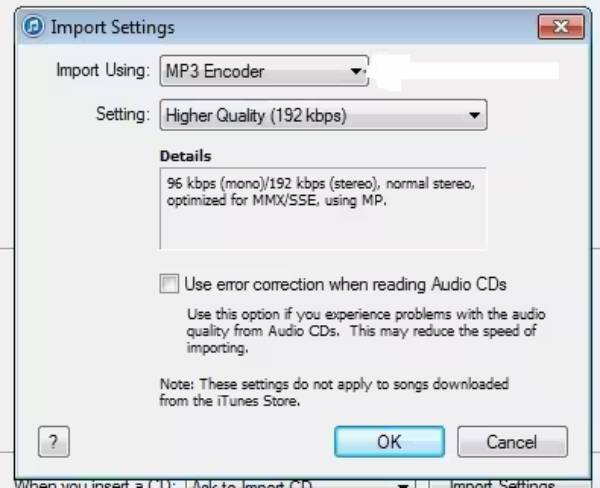
Trin 3Vælg indstillingen "Tilføj til bibliotek", find mappen, der indeholder MIDI-filen, du vil konvertere, og vælg den. Klik på "Vælg" i højre side af vinduet. Den valgte fil begynder derefter automatisk at konvertere MIDI til MP3-format.
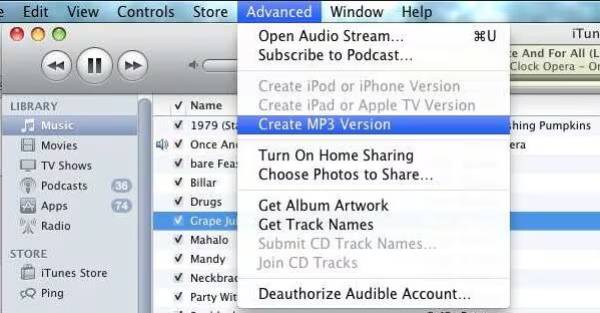
Brug Online Converter til at konvertere MIDI til MP3
Nogle gange vil du måske ikke downloade desktopsoftware og behøver kun at konvertere uden at redigere. Du kan overveje FreeConvert, en nem og gratis online konverter til MIDI til MP3. Den har de mest grundlæggende redigeringsfunktioner, såsom beskæring, fading ind og ud, vende lyd og så videre. Denne MIDI fil konverter understøtter op til 2 GB, så du kan konvertere mere end én fil ad gangen, men den gratis version konverterer op til fem filer ad gangen.
Trin 1Klik på den officielle hjemmeside, klik derefter på "Vælg filer", og vælg den MIDI-fil, du vil konvertere. Det understøtter uploads fra Dropbox, Google Drev og URL'er.
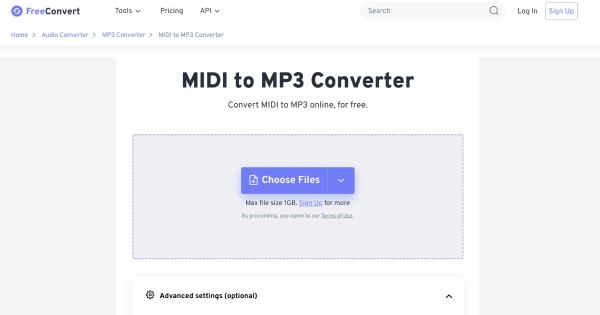
Trin 2Hvis du har brug for at redigere filen, skal du klikke på tandhjulsikonet for at få adgang til "Avancerede indstillinger", før du konverterer. Du kan udføre grundlæggende redigeringer der. Når redigeringen er færdig, skal du vælge "Anvend indstillinger".
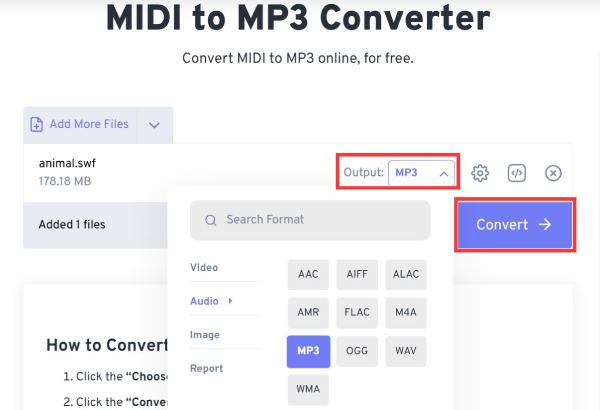
Trin 3Klik på "Output", vælg MP3 for at konvertere den redigerede MIDI til MP3, og når status ændres til "Udført", klik på "Download" for at gemme filen.
Professionelle tips til at konvertere MP3 med høj kvalitet
Bortset fra specielle MIDI-filer skal du muligvis konvertere andre formater til MP3. Eller, efter at have konverteret MIDI til MP3, kan du redigere lydfilen. I dette tilfælde kan du overveje 4Easysoft Total Video Converter, som kan håndtere alle disse opgaver effektivt. Sammenlignet med en typisk online-konverter, understøtter den 600+ input- og outputformater. Avanceret afkodningsteknologi bruges til nøjagtigt at udtrække data fra den originale fil, hvilket sikrer lyd- og videoinformationsintegritet under konverteringsprocessen.

Understøtter tilpassede indstillinger såsom justering af lydkanal, samplerate osv.
Understøtte batchkonvertering af flere filer uden filstørrelsesbegrænsning.
Praktiske redigeringsfunktioner, såsom trimning, fade-in/fade-out effekt osv.
AI-teknologi til at fjerne den originale støj eller skærmjitter hurtigt.
100% Sikker
100% Sikker
Konklusion
Det er alle anbefalingerne for MIDI til MP3 i denne artikel; Jeg håber det kan løse dit problem. Hvis du har brug for omfattende redigeringsfunktioner, kan du vælge Audacity; men når synkroniseringsfunktioner er vigtige eller for Apple-brugere, kan du vælge iTunes. Du kan overveje onlineprodukter såsom FreeConverter, mens du bare ønsker en hurtig konvertering. For at konvertere flere filer til MP3 kan du prøve dette 4Easysoft Total Video Converter, det må være langt ud over din fantasi!
100% Sikker
100% Sikker


